Сервис коротких сообщений СМС до сих пор остается востребованным среди пользователей Apple iPhone. Такие письма можно отправлять клиентам всех операторов вне зависимости от того, в какой точке мира они сейчас находятся. Порой список входящих оказывается настолько забит, что человеку сложно найти действительно важное SMS, которое нужно переслать.
Зачем удалять SMS
Отведенная под хранение текстовых сообщений не бесконечна. Со временем пользователь может заметить на экране смартфона информационное окно, рекомендующее выполнить очистку СМС. А еще никто не отменял тот факт, что некоторые люди желают как можно быстрее избавиться от полученных или отправленных писем, так как их может прочитать посторонний человек.
Все это – основные причины, заставляющие владельцев Айфона время от времени удалять СМСки. В сегодняшнем материале мы рассмотрим все возможные способы очистки хранилища текстовых сообщений, чтобы у пользователей не возникало проблем с недостатком свободной памяти.
Как удалить отдельные сообщения
Порой входящие СМС несут в себе крайне мало полезной информации. Например, если сообщение поступает от оператора сотовой связи, который просит ознакомиться с очередным предложением. Также во входящих может храниться откровенный спам. Подобные письма следует удалять, так как они не представляют собой ничего значимого.
Если речь идет об одном конкретном SMS, то для его удаления потребуется:
- Открыть приложение «Сообщения».
- Нажать на переписку с контактом.
Удержать палец на письме, которое планируется удалить.
- Нажать кнопку «Еще».
- Поставить галочку напротив ненужного письма.
- Кликнуть по иконке корзины и подтвердить удаление.
Если все шаги алгоритма выполнены верно, выделенное письмо или письма будут удалены из переписки. Теперь, когда вы откроете чат с абонентом, в нем не останется ни следа от ненужных СМС.
Подобный способ позволяет удалить не одно, а сразу несколько СМС. Причем функция доступна как для входящих, так и для исходящих писем.
Как удалить конкретную переписку
Когда разговор заходит о спаме, пользователю наверняка потребуется удалить не одно письмо, а сразу всю переписку с нежелательным абонентом. Конечно, сюда можно отнести и чат с человеком, сообщения из которого не должны увидеть посторонние люди. В обоих случаях удаление всей переписки выполняется достаточно легко при помощи нескольких касаний экрана смартфона:
- Откройте приложение «Сообщение».
- Найдите переписку, которую требуется удалить.
- Сделайте свайп справа-влево.
- Нажать кнопку «Удалить» и подтвердить выполнение операции.
Это не единственный способ очистки переписки. Если вы пытались удалить одно сообщения при помощи алгоритма, который был рассмотрен ранее, вы наверняка обратили внимание на пункт меню «Удалить все». Именно он отвечает за полное удаление всех писем из чата с конкретным человеком. Впрочем, если данный значок был упущен, можно повторить операцию, выполнив следующие действия:
- Запустить программу «Сообщения».
- Открыть переписку.
- Удержать кнопку на одном из писем.
- Выбрать пункт «Еще».
- Кликнуть на заголовок «Удалить все», расположенный в левом верхнем углу.
В качестве подтверждения останется нажать на кнопку «Удалить разговор». Так переписка окажется абсолютно пустой. То есть в ней не отобразится ни одно письмо.
Но и это не последний способ очистки чата. Рассмотрим третий вариант, позволяющий полностью удалить переписку:
- Открыв приложение «Сообщения», нажмите на кнопку с тремя точками.
- Нажать на «Выбрать сообщения».
- Поставить галочки напротив переписок, нуждающихся в очистке.
- Кликнуть на «Удалить».
В отличие от предыдущих методов удаления, этот вариант не подразумевает подтверждения действий со стороны пользователя. Поэтому нужно четко следить за правильным выполнением шагов инструкции.
Как удалить все СМС с Айфона сразу
Наряду с удалением одного-двух писем или конкретной переписки, владельцу Apple iPhone наверняка однажды понадобится удалить все сообщения. Чтобы справится с этой задачей, можно воспользоваться несколькими способами. Например, повторить один из алгоритмов, представленных ранее:
- Открыть «Сообщения».
- Нажать кнопку с тремя точками.
- Выделить все переписки.
- Нажать кнопку «Удалить».
Данный вариант, конечно, не стоит сбрасывать со счетов, но в таком случае пользователю придется вручную выделять каждую переписку. Если человек общается довольно много, на выполнение операции может уйти до нескольких минут.
Ощутимо быстрее удалить сразу все сообщения можно через настройки Айфона. Для этого потребуется выполнить несколько простых действий:
- Запустить приложение «Настройки».
- Перейти в раздел «Общие».
- Выбрать пункт «Хранилище».
- Кликнуть на «Доступно».
- Выбрать «Сообщения».
- Нажать на данный заголовок и подтвердить удаление всех сохраненных писем.
Еще один способ удаления писем также подразумевает использование приложения «Настройки». Для выполнения операции необходимо:
- Выбрать пункт меню «Сообщения».
- Кликнуть на «Оставить сообщения».
- Нажать на кнопку удаления.
Чтобы избавиться от всех писем, перед удалением нужно выбрать пункт «Бессрочно».
Как удалить СМС на Айфоне автоматически
Apple iPhone – невероятно умное устройство, предполагающее использование самых разных функций. В том числе на Айфоне настраивается автоматическое удаление писем.
Чтобы задать автоочистку потребуется:
- Запустить настройки телефона.
- Перейти в раздел «Сообщения».
- Выбрать пункт «Оставить сообщения».
- Указать период, после истечения которого СМС будут удаляться (30 дней или год).
После того, как параметры будут заданы, сообщения самостоятельно начнут удаляться. Используйте данную функцию, если в списке доступных писем нет важной информации, а свободной памяти регулярно становится все меньше и меньше.
Функция автоочистки используется, начиная с iOS 8. Если у вас старый Айфон, то настроить автоматическое удаление вред ли получится.
Как удалить все сообщения на Айфоне с помощью приложений
Каким бы продвинутым ни был функционал Apple iPhone, владелец устройства не может пользоваться абсолютно всеми возможностями девайса. В том числе теми, которые касаются удаления писем. Поэтому иногда приходится обращаться к помощи специальных приложений, которые помогают очистить все сообщения или некоторые из них.
Активные пользователи Apple iPhone рекомендуют обратить внимание на следующие программы, которые доступны в AppStore:
- Tenorshare iPhone Data Recovery.
- PhoneRescue by iMobie.
- WonderShare Dr.Fone for iOS.
Принцип работы утилит идентичен. Это приложения, предназначенные для очистки памяти Айфона. Но в данном случае можно выбирать не полное удаление всех данных мобильного устройства, а только сообщений. Перейдя в раздел удаления, пользователю требуется отметить пункт с СМС, после чего письма будут очищены.
Как восстановить удаленные СМС
Нередко люди удаляют сообщения совершенно случайно или, например, сталкиваются с необходимостью восстановить ранее ликвидированное письмо. В заключение попытаемся разобраться, как можно вернуть к жизни те СМС, которые пользователь собственноручно удалил.
https://www.youtube.com/watch?v=9LgKijeExks




1. Скачать и запустить программу.
2. В качестве типа файлов выбрать СМС.
3. Нажать «Старт», а затем – «Далее».
4. Дождаться окончания процесса сканирования.
5. Выделить сообщения, которые нужно восстановить.
Важно отметить, что программа работает только на ПК. Поэтому вам потребуется подключить телефон к компьютеру для восстановления писем.

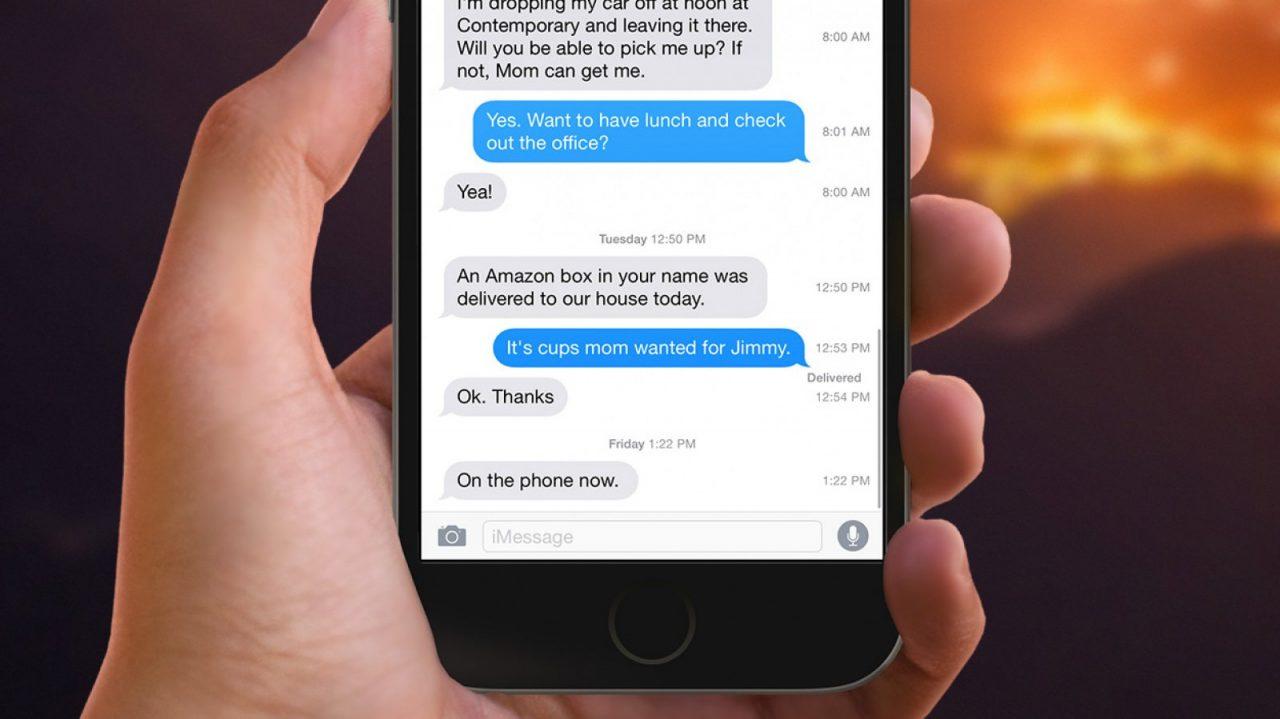
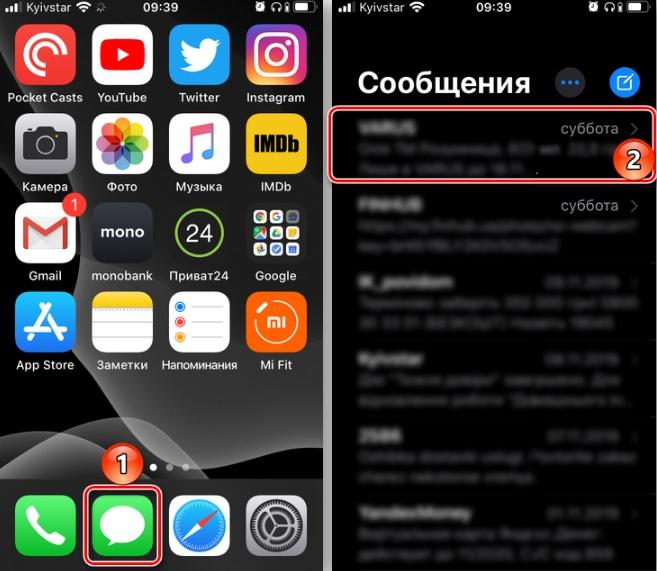 Удержать палец на письме, которое планируется удалить.
Удержать палец на письме, которое планируется удалить.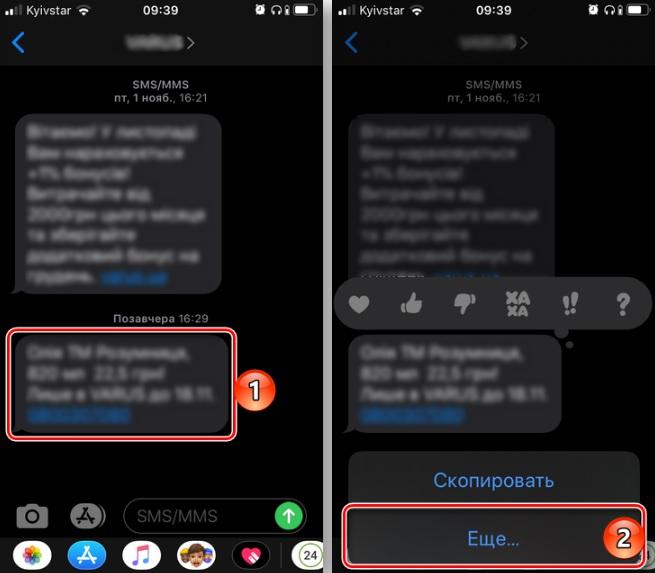
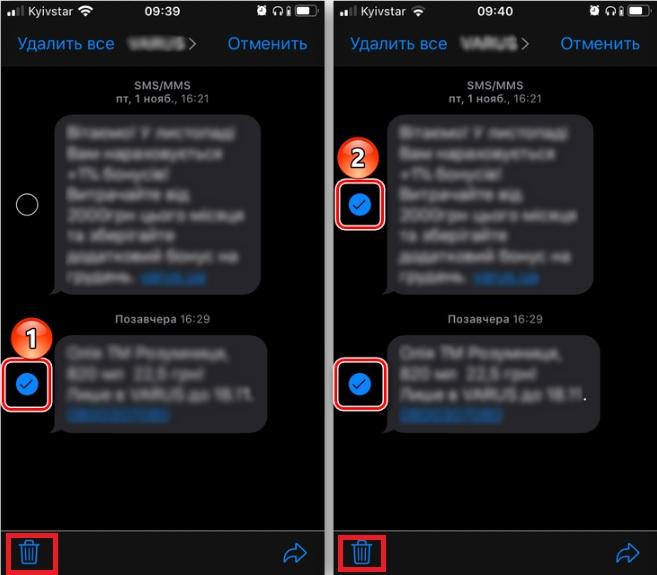
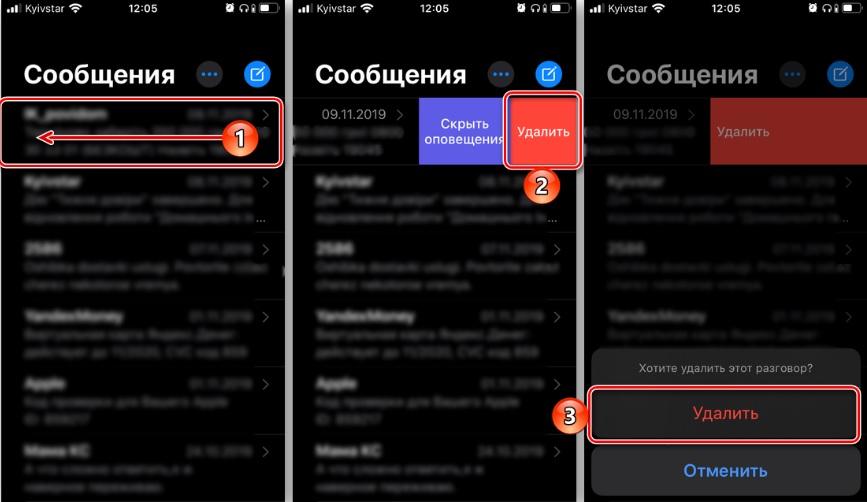
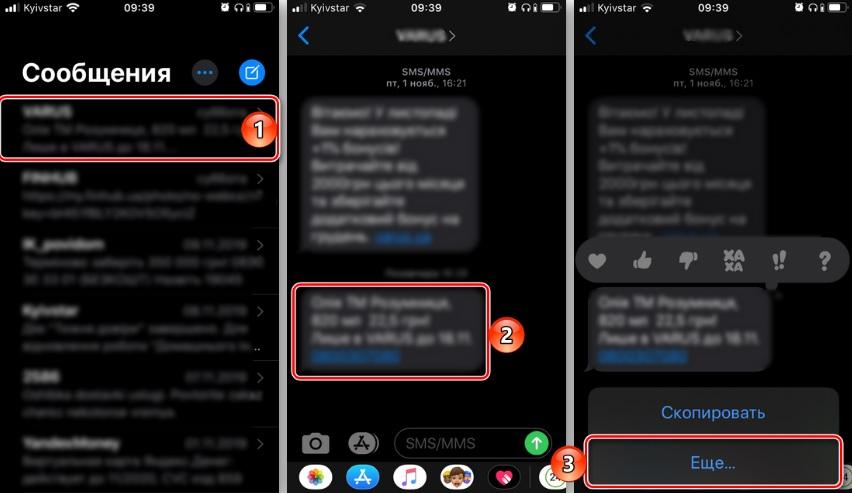
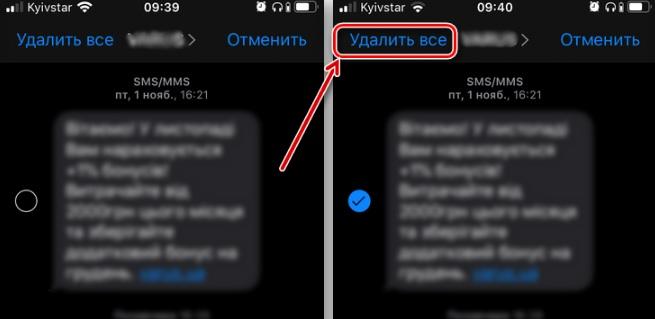
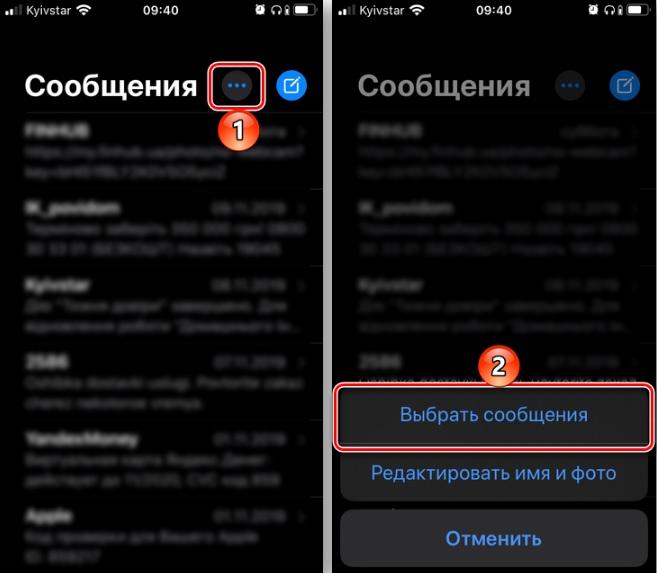
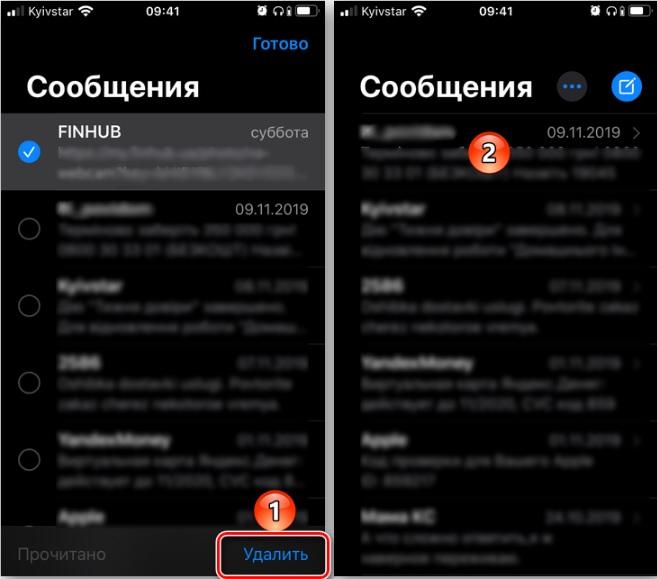
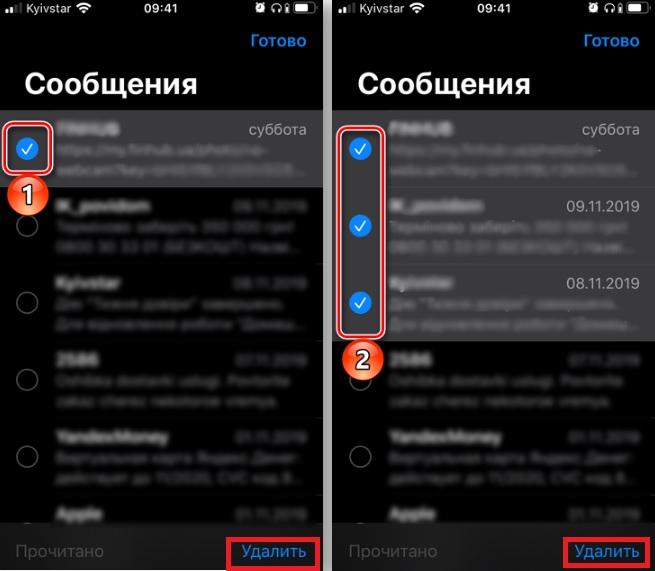
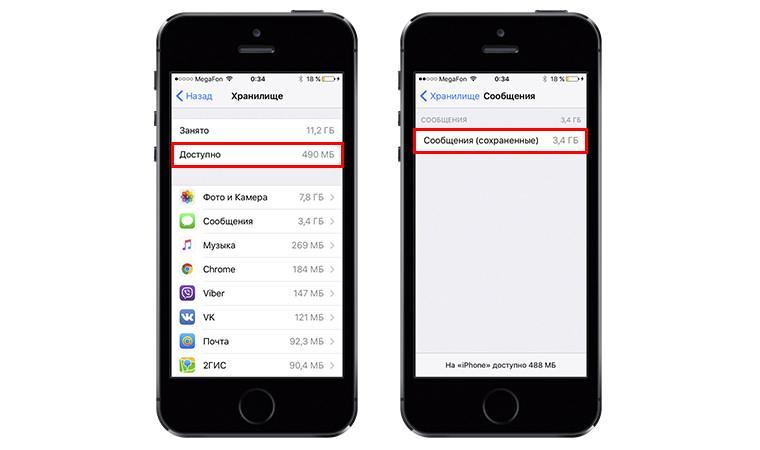
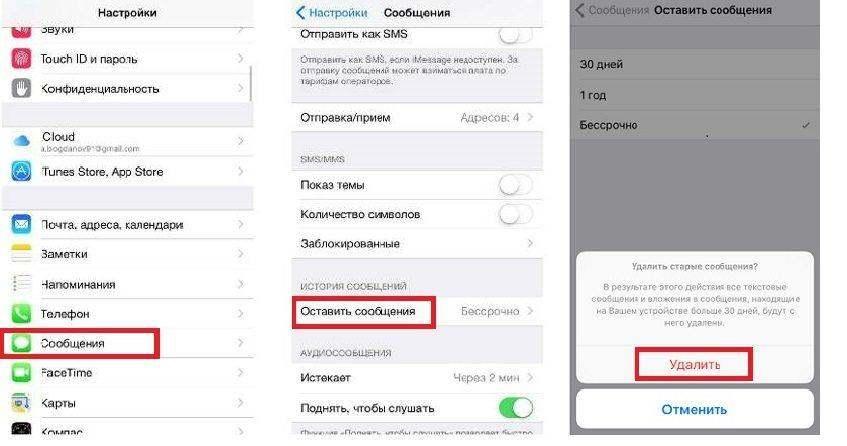
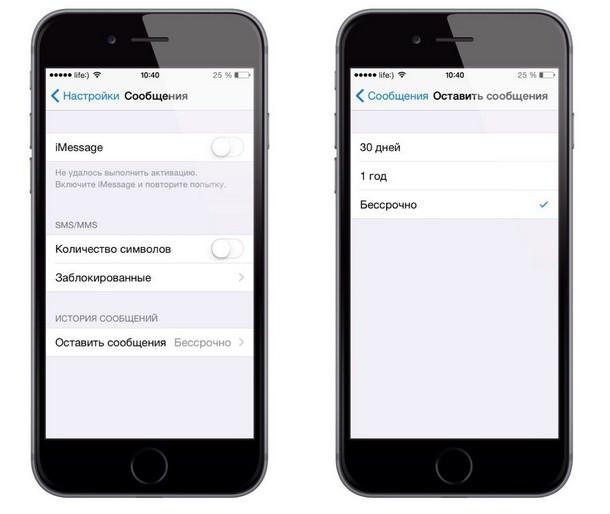


спасибо, помогли